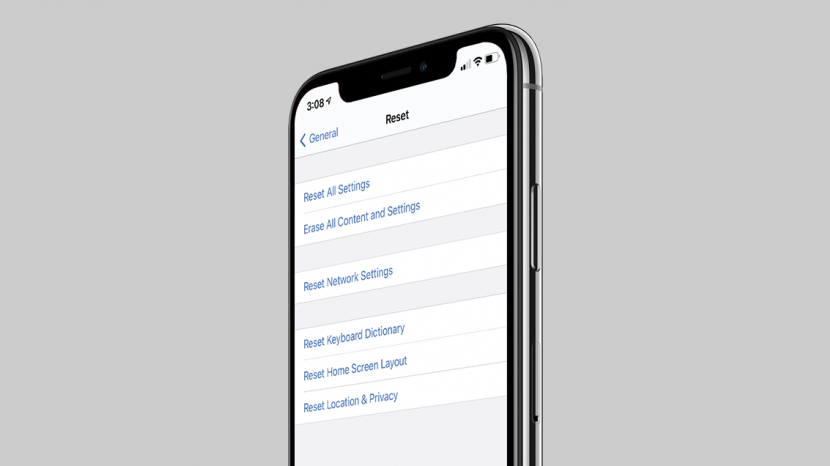
ეს სტატია გეტყვით, რა უნდა გააკეთოთ, თუ Apple ID სერვერთან დაკავშირებისას შეცდომას წააწყდებით. გიცდიათ თუ არა შეხვიდეთ თქვენს iCloud ანგარიშში, გამოიყენოთ თქვენი iTunes შესვლა ან App Store-ში შესვლა, ან რაიმე სხვა Apple ID შესვლადა მიიღეთ შეტყობინება "შეცდომა Apple ID-თან დაკავშირებისას, დადასტურება ვერ მოხერხდა"? არ ინერვიულო; ჩვენ გვაქვს პრობლემების მოგვარების ცხრა ნაბიჯი, რომელთა გადადგმაც შეგიძლიათ, თუ მიიღებთ ამ Apple ID-ის დადასტურების წარუმატებელი შეცდომის შეტყობინებას. Დავიწყოთ.
Გადახტომა:
ჩვენ დაჟინებით გირჩევთ მიჰყვეთ ნაბიჯებს საუკეთესო შედეგის მისაღწევად. თუმცა, თუ თქვენ უკვე სცადეთ გარკვეული ნაბიჯები, ჩვენ არ გაიძულებთ მათ უკან გადახვევას! გამოიყენეთ ქვემოთ მოცემული ბმულები სწრაფი ნავიგაციისთვის.
- ხელახლა სცადეთ შესვლა
- პროგრამული უზრუნველყოფის განახლება
- შეამოწმეთ ინტერნეტ კავშირი
- შეამოწმეთ Apple-ის სისტემის სტატუსის გვერდი
- Შეცვალეთ თქვენი პაროლი
- შეამოწმეთ თარიღის და დროის პარამეტრები
- ქსელის პარამეტრების გადატვირთვა
- იძულებითი გადატვირთვა
- დაუკავშირდით Apple-ის მხარდაჭერას
1. ხელახლა სცადეთ თქვენი App Store, iTunes Store ან სხვა Apple Services შესვლა
მოდით გავიაროთ ცხრა რამ, რისი გაკეთებაც შეგიძლიათ, თუ მიიღებთ შეტყობინებას „Apple ID-თან დაკავშირების შეცდომა, ვერიფიკაცია ვერ მოხერხდა“. პირველი, თუ თქვენ ცდილობდით შესვლას თქვენი Apple ID-ით და მიიღეთ შეცდომის შესახებ შეტყობინება, ყველაზე მარტივი რამ არის ვებგვერდის დახურვა და ხელახლა შესვლა რამდენიმე წუთში. ზოგჯერ ეს ყველაფერია საჭირო! თუ წარმატებას ვერ მიაღწიეთ და თქვენი Apple-ის დადასტურება კვლავ ვერ მოხერხდა, თანმიმდევრობით ჩამოწერეთ პრობლემების მოგვარების სხვა რჩევების სია.
2. iPadOS და iOS განახლება: მიიღეთ Apple-ის უახლესი პროგრამული განახლება
კარგი იდეაა დააინსტალიროთ iOS-ის უახლესი განახლება რაც შეიძლება მალე გააუმჯობესოს მოწყობილობის უსაფრთხოება და თავიდან აიცილოს შეცდომები და ხარვეზები. პირველი, რაც უნდა გააკეთოთ, თუ თქვენ მიიღებთ შეტყობინებას "შეცდომა Apple ID-თან დაკავშირებისას, დადასტურება ვერ მოხერხდა", არის დარწმუნდეთ, რომ თქვენი მოწყობილობის პროგრამული უზრუნველყოფა განახლებულია. თუმცა, ზოგიერთმა ადამიანმა განაცხადა, რომ ხედავს Apple ID შეცდომის შეტყობინებას შემდეგ მათი პროგრამული უზრუნველყოფის განახლება, ასე რომ, თუ ამით პრობლემა არ მოგვარდა, განაგრძეთ კითხვა.
3. დარწმუნდით, რომ დაკავშირებული ხართ ინტერნეტთან
თუ მოწყობილობა, რომელსაც იყენებთ, არ არის დაკავშირებული ინტერნეტთან, თქვენ ვერ შეძლებთ თქვენს Apple სერვისებზე წვდომას. დარწმუნდით, რომ თქვენი iPhone ან iPad არის დაკავშირებულია ინტერნეტთან სტაბილური Wi-Fi ან ფიჭური ქსელის მეშვეობით. თუ ეს არ გამოსწორდა, გადადით ჩვენს შემდეგ შემოთავაზებაზე.
4. შეამოწმეთ Apple სისტემის სტატუსის გვერდი
პრობლემა შესაძლოა საერთოდ არ იყოს თქვენს კონტროლში; ეს შეიძლება იყოს Apple-ის ბოლოს! Ესტუმრეთ Apple სისტემის სტატუსის გვერდი და დარწმუნდით, რომ სერვისი, რომელშიც შესვლას ცდილობთ, ხელმისაწვდომია. თქვენ შეძლებთ ამის თქმას, რადგან სისტემის სახელის გვერდით იქნება მწვანე წერტილი.
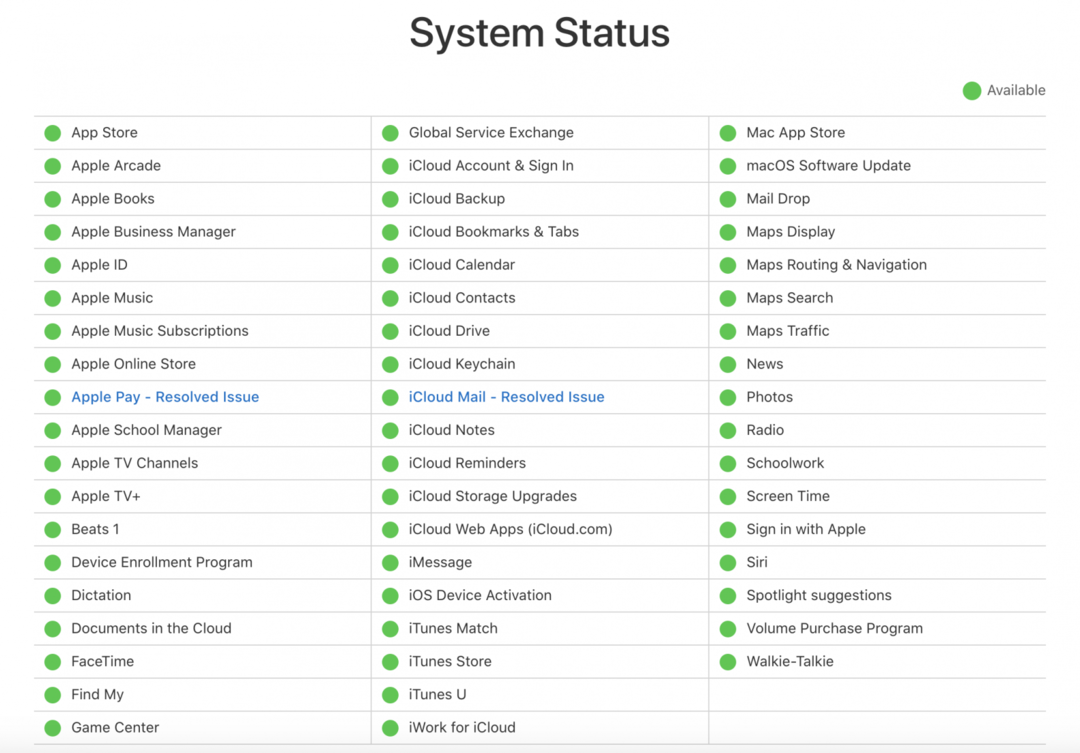
5. შეცვალეთ თქვენი Apple ID პაროლი
კარგი იდეაა დროდადრო შეცვალოთ თქვენი Apple ID პაროლი. თუ პაროლი დიდი ხნის განმავლობაში არ შეცვლილა, ან არ შეესაბამება Apple-ის ამჟამინდელ რეკომენდაციებს, განაგრძეთ და შეცვალეთ თქვენი Apple ID პაროლი.
როგორ გამოვიყენოთ შესვლა Apple-ით
6. შეამოწმეთ თქვენი მოწყობილობის თარიღისა და დროის პარამეტრები
ერთი პრობლემა, რამაც შეიძლება გამოიწვიოს შეურაცხმყოფელი შეცდომის შეტყობინება, არის პრობლემა თქვენი მოწყობილობის თარიღის, დროისა და მდებარეობის პარამეტრებთან დაკავშირებით.
როგორ შეამოწმოთ თქვენი მოწყობილობის თარიღისა და დროის პარამეტრები
- Გააღე პარამეტრების აპი.
- შეეხეთ გენერალი.
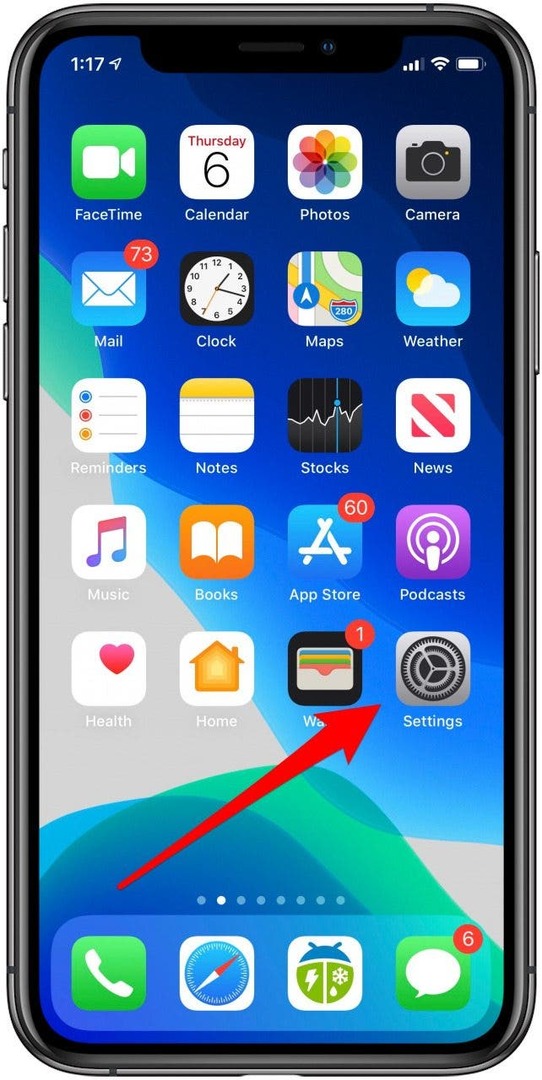
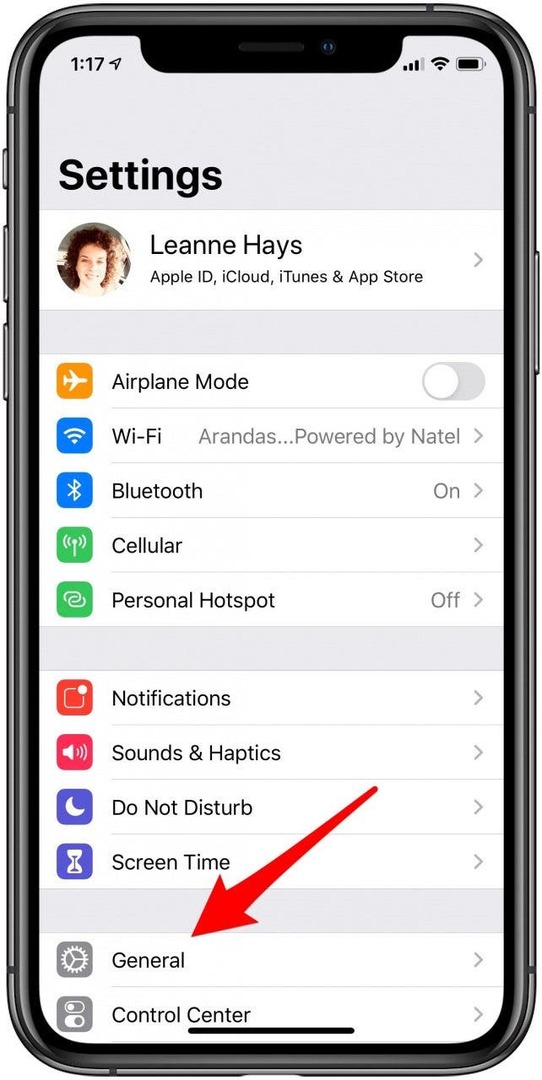
- შეეხეთ თარიღი და დრო.
- ჩართეთ დააყენეთ ავტომატურად. თუ ეს უკვე ჩართულია, გამორთეთ, შემდეგ ისევ ჩართეთ.
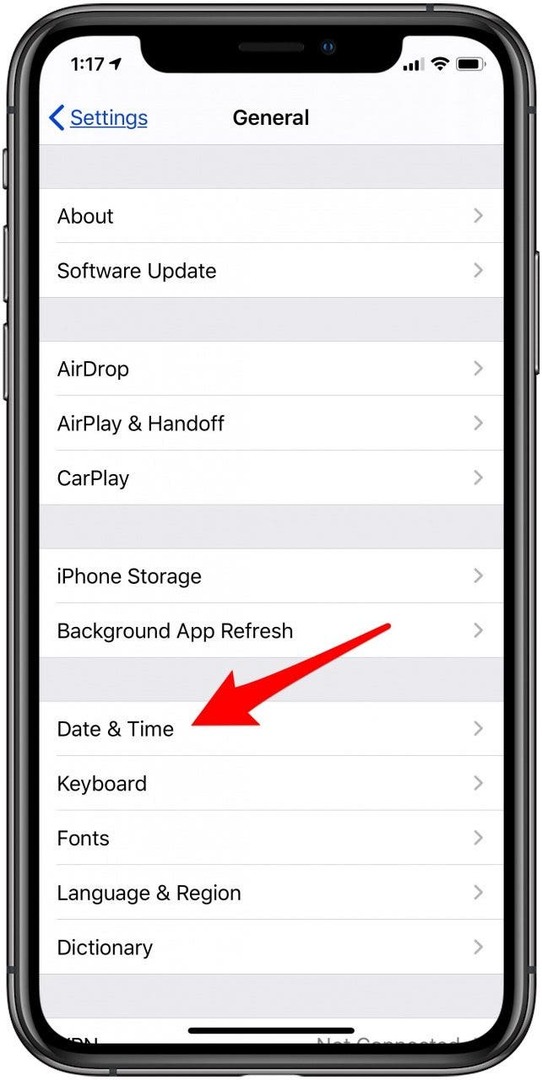
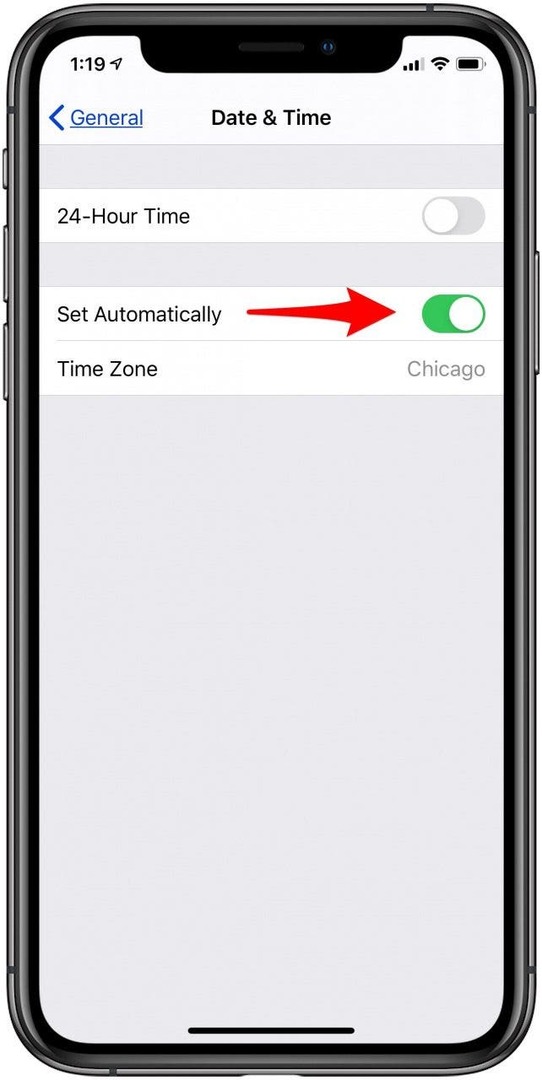
7. გააკეთეთ ქსელის პარამეტრების გადატვირთვა
თუ გეჩვენებათ, რომ ვერ დაუკავშირდებით თქვენს Apple სერვისებს, რადგან თქვენი მოწყობილობა არ დაუკავშირდება ინტერნეტს და თქვენ უკვე შეამოწმეთ თქვენი Wi-Fi ან ფიჭური კავშირი, დროა გააკეთოთ ქსელის პარამეტრების გადატვირთვა. ეს აღადგენს თქვენს Cellular-ის პარამეტრებს და მოგიწევთ ხელახლა შეხვიდეთ ნებისმიერ Wi-Fi ქსელში, რომელსაც წარსულში შეუერთდით.
როგორ აღვადგინოთ თქვენი ქსელის პარამეტრები
- Გააღე პარამეტრების აპი და შეეხეთ გენერალი.
- შეეხეთ გადატვირთვა.
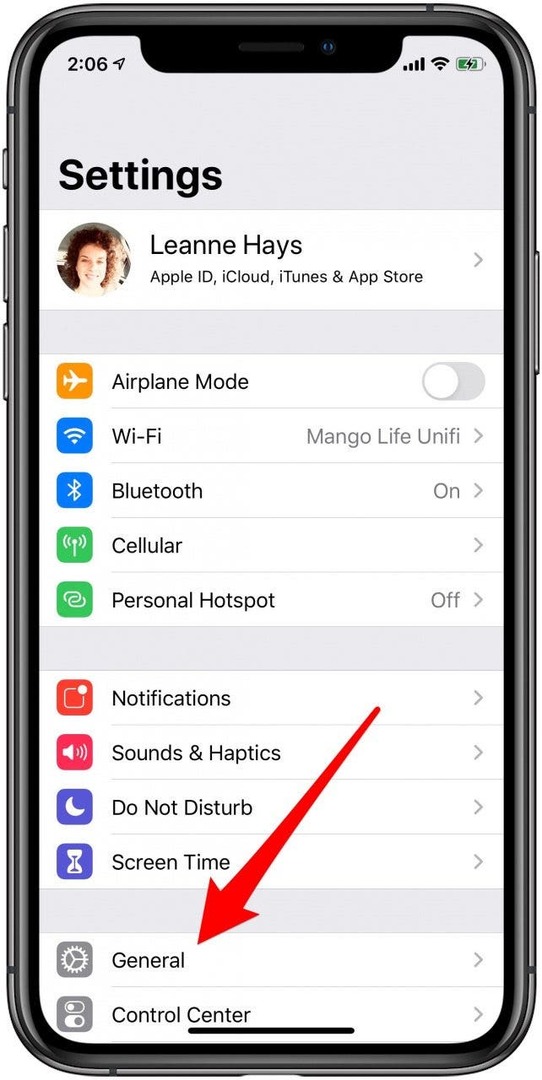
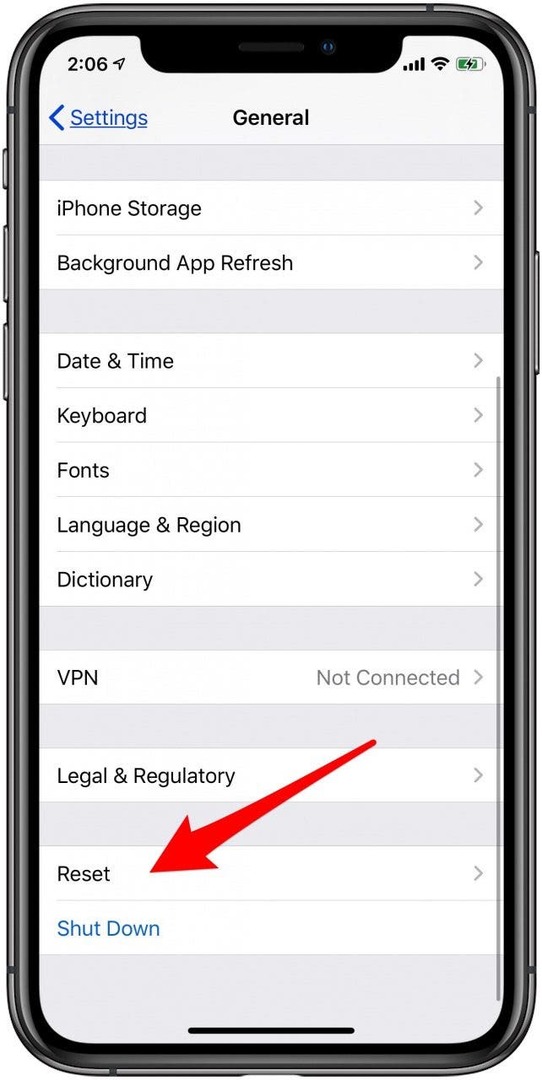
- შეეხეთ ქსელის პარამეტრების გადატვირთვა.
- შეიყვანეთ თქვენი პაროლი და შეეხეთ ქსელის პარამეტრების გადატვირთვა დასადასტურებლად.
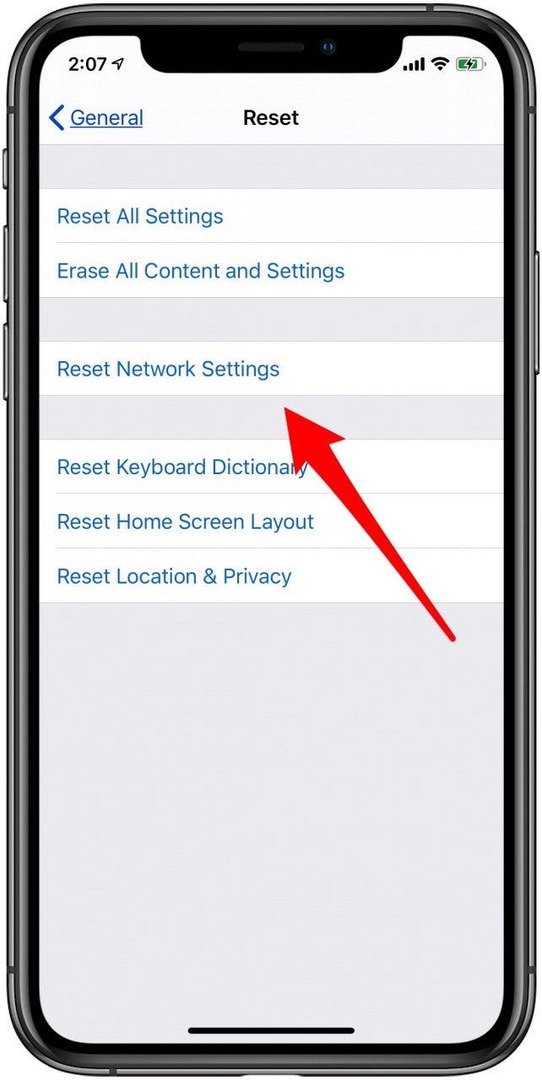
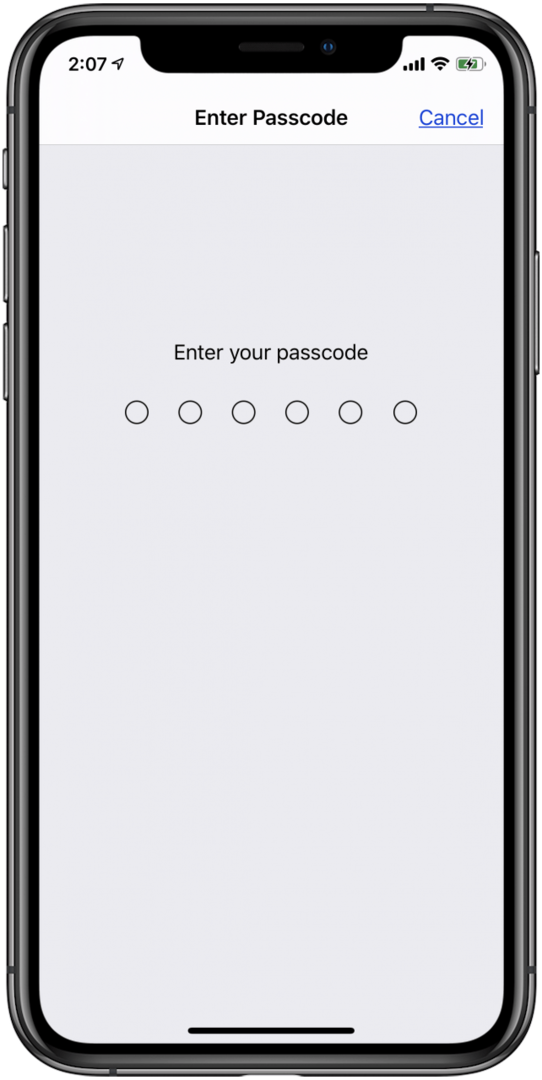
8. აიძულეთ გადატვირთოთ თქვენი iPhone
ბოლო ნაბიჯი iPhone-ის ყველა პრობლემისთვის არის თქვენი მოწყობილობის გადატვირთვა ან იძულებითი გადატვირთვა. თუ წინა ნაბიჯები ვერ მოხერხდა, თქვენ უნდა სცადოთ ა ძალის გადატვირთვა.
9. დაუკავშირდით Apple-ის მხარდაჭერას
თუ ყველაფერი ვერ მოხერხდა, ყოველთვის არის Apple მხარდაჭერა. Გაყოლა მხარდაჭერის ლინკი და დააწკაპუნეთ ან შეეხეთ მოწყობილობას, რომელსაც იყენებთ და შეძლებთ Apple-თან დაკავშირებას ტელეფონის, ელფოსტის ან ჩეთის საშუალებით. ალტერნატიულად, თუ Apple Store-თან საკმარისად ახლოს ცხოვრობთ, უბრალოდ ჩადით და სთხოვეთ დახმარება.